SolidWorks: Recursos básicos, resultados avançados!
Postado em: 24 / 09 / 2013

Mestre Passarelli e André Godoy: uma parceria que uniu experiências sobre mecânica e o SolidWorks
Olá caro leitor do portal CADxpert, nos próximos tutoriais irei explorar o uso da plataforma SolidWorks para mostrar como podemos chegar a resultados avançados com recursos simples. Neste tutorial que apresento a serguir vamos aprender a usar o Excel dentro do SolidWorks.
Sempre gosto de enfatizar que o SolidWorks é um software muito intuitivo e fácil de aprender. Sua proposta é fazer com que nós engenheiros e projetistas nos preocupemos com o resultado final do produto e não como será o caminho trilhado para chegar lá.
Durante três ministrei treinamento na revenda SolidWorks UVW de Campinas e Sorocaba e só tive de parar de dar aulas por conflito de agenda com minha empresa Pro-Lister Projetos. Somando todas as turmas tive mais de 100 alunos e frequentemente vejo o trabalho de muitos deles em manuais e projetos de máquinas e dispositivos complexos o que demonstra a capacidade dos profissionais que treinei e a facilidade do uso do SolidWorks.
Em minha primeira palestra feita para usuários do SolidWorks em 2008 tive o prazer de levar um aluno para demonstrar a sua curva de aprendizagem, o Mestre Passarelli, um simpático jovem de 65 anos com quem tive a oportunidade de trabalhar por três anos e vivenciar uma fantástica troca de experiências. A proposta era que ele me ensinasse sobre projetos de máquinas e eu ensinasse a ele sobre o SolidWorks. Uma troca injusta, pois o SolidWorks é muito fácil de aprender. Assim, apesar de ter cumprido a minha parte, aprendi muito mais do que ensinei. Hoje, vê-lo realizar trabalhos complexos e iterações de projetos com extrema facilidade não tem preço.
Com versão 2014 do SolidWorks comemoro o uso de minha 10ª versão, pois comecei meu treinamento e primeiros passos com o SolidWorks 2004 e ao longo desses 10 anos tenho mais de dezoito mil horas de uso do SolidWorks e, apenas nos últimos cinco anos, o backup de projetos da Pro-Lister chega a 675 GB totalizando mais de 2 milhões de peças, montagens e desenhos. Isso não seria possível se no mesmo período eu utilizasse outra plataforma CAD.
Utilizando o Excel
Neste tutorial vamos aprender a utilizar o Excel do pacote Office para gerar planilhas de projetos dentro do SolidWorks. Lembro-me que em 2006, em um grande trabalho que realizei sob a orientação do Passarelli, tínhamos vários discos com geometria muito parecida, porém, com dimensões diversas. Em uma breve explicação sobre como fazia na era do tecnígrafo, Passarelli mostrou que desenhava a geometria base com letras no lugar dos números nas cotas e ao lado do desenho uma tabela explorando cada código e o valor de cada letra.
Neste momento percebi que poderia contribuir muito com o Mestre Passarelli e retribuir o que ele havia me ensinado um dia antes sobre pinos diamantes e suas aplicações. Passarelli, vejo que você (tomei essa liberdade de chama-lo de você quando nos tornamos amigos, o que é muito fácil em se tratando do Jovem Passarelli) usa bastante o Excel para fazer planilhas de itens comerciais e solicitações de peças, vamos utilizar o Excel para gerar a tabela dentro do SolidWorks e vincular a peça?
Confesso que adorava ver as expressões dele quando eu trazia esses recursos simples, me olhava por cima dos óculos com apenas uma sobrancelha erguida tentando imaginar qual seria o truque.
Veja a seguir como usar o Excel dentro do SolidWorks:
Vamos começar abrindo o esboço no plano frontal conforme a Figura 01.
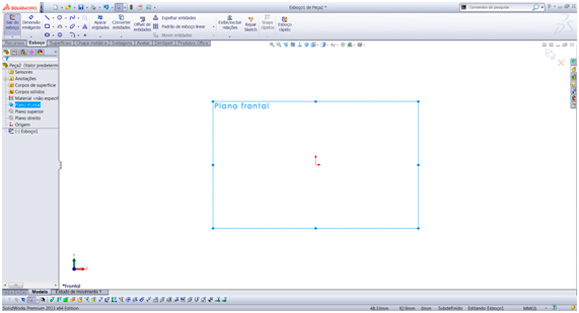
Figura 01
Em seguida desenhe dois círculos concêntricos e coloque as dimensões de 80 mm e 100 mm conforme (Figura 02).
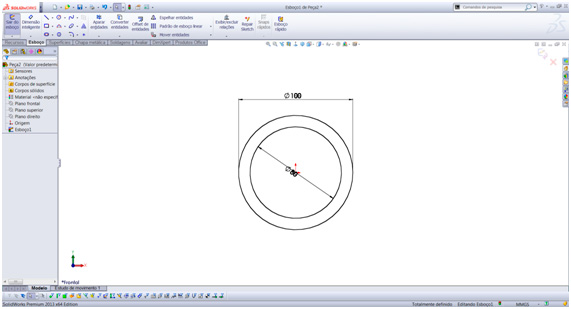
Figura 02
Dê um duplo clique na cota de 80 mm e insira na caixa superior a letra “A” que será o nome de nossa cota (Figura 03).
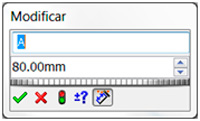
Figura 03
Repita a operação para a cota de 100 mm e chame-a de B (Figura 04).
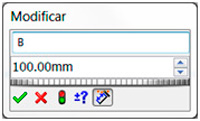
Figura 04
Faça a extrusão com 10 mm de espessura conforme a (Figura 05).
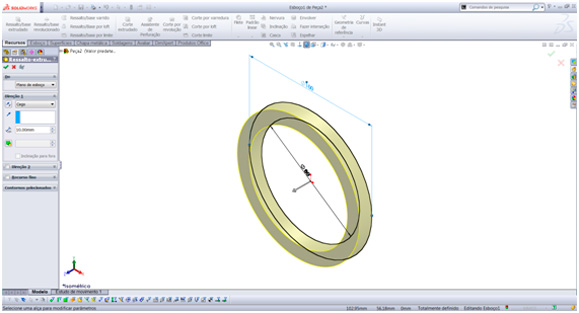
Figura 05
Vá ao comando Inserir>Tabelas>Tabela de projetos conforme a (Figura 06).
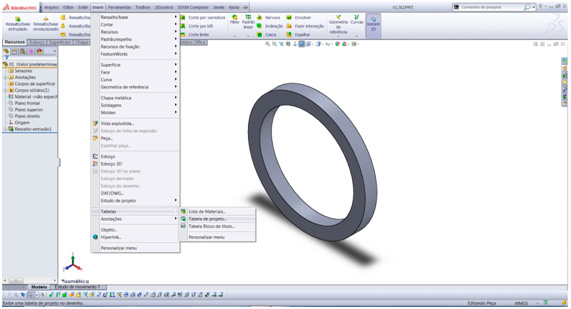
Figura 06
Deixe na opção criar automaticamente e confirme o comando (Figura 07).
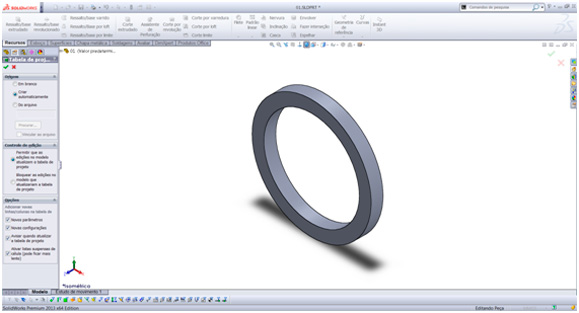
Figura 07
Após confirmar o comando segure a tecla Ctrl e selecione as dimensões A e B e confirme. Iremos apenas modificar os diâmetros interno e externo (Figura 08).

Figura 08
Agora temos o Excel dentro de nossa janela SolidWorks. Recordei o motivo do olhar do Passarelli, a simplicidade do recurso (Figura 09).
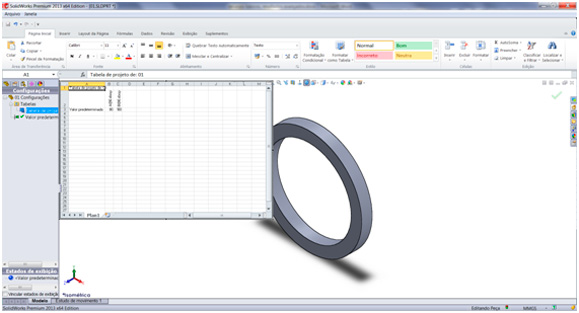
Figura 09
Crie quatro peças nomeando-as de 001 a 004 e preencha a planilha com as dimensões de A e B conforme a Figura 10. Você pode usar todos os recursos de fórmulas do Excel, na cota B da peça 004 inseri a simples fórmula (=B7+19).
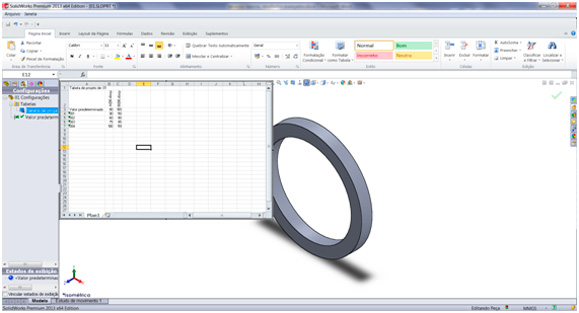
Figura 10
Após o correto preenchimento confirme o comando e o SolidWorks apresentará a mensagem (Figura 11) confirmando as peças criadas a partir do Excel.
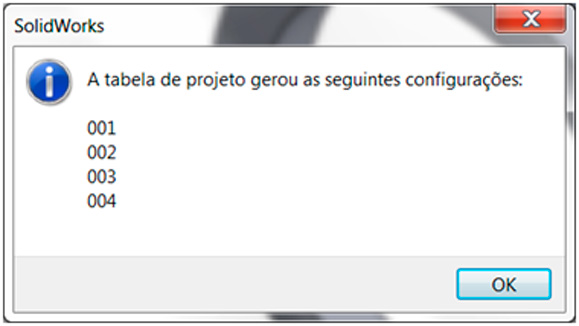
Figura 11
Na aba Configuration Maneger aparecerão as peças inseridas que poderão ser usadas separadamente em montagens e desenhos. Veja abaixo as imagens delas:
Peça 001
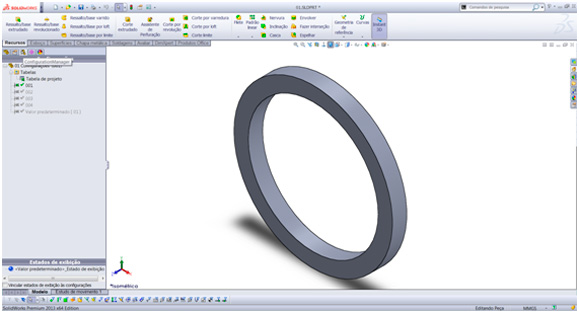
Figura 12
Peça 002
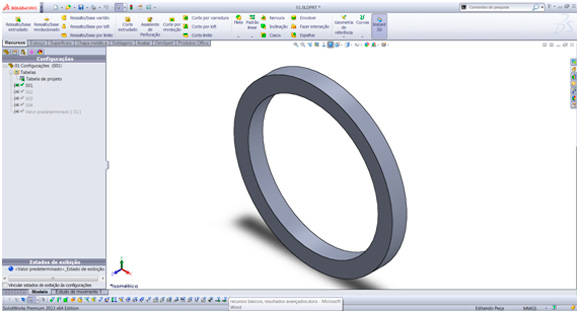
Figura 13
Peça 003
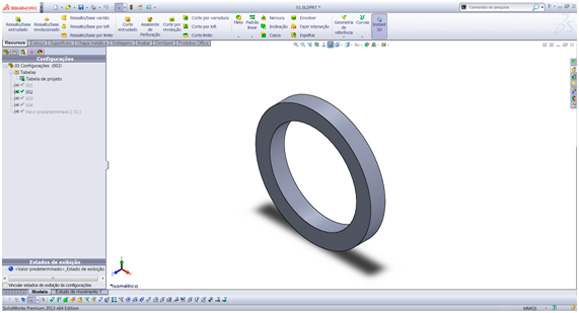
Figura 14
Peça 004
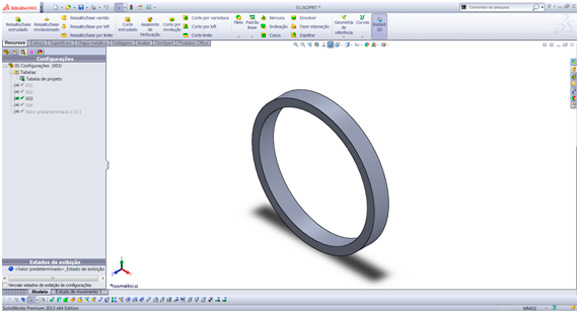
Figura 15
A qualquer momento você poderá editar e inserir novas peças ou alterar as dimensões das peças existentes.
Deixo aqui um desafio para você criar uma peça com esse recurso e me enviar no meu e-mail para discutirmos a estratégia usada. andre@prolisterprojetos.com
PS.: Dedico este tutorial ao meu amigo Passarelli e toda sua sabedoria no mundo dos projetos de máquinas.




